Как использовать Drop In и объявления на планшетах Amazon Fire HD
За последние несколько лет Amazon оптимизировала и усовершенствовала свое оборудование Echo для создания надежного умного дома. Некоторые из последних обновлений оборудования представлены в виде Echo Show и Echo Spot. Это первые устройства Echo с дисплеями и видеокамерами, которые отлично подходят для визуальных объявлений и видеозвонков.
Однако планшеты также оснащены экранами и видеокамерами, и некоторые из этих функций попадают в линейку планшетов Amazon Fire через обновление программного обеспечения — в частности, в режимах Drop In и Announcement. Новые функции будут доступны не на всех планшетах Amazon Fire. Сейчас Amazon добавляет функциональность только к своим планшетам Fire HD 8 (2017 и 2018) и Fire HD 10.
Режимы Drop In и Announcements практически идентичны тем, которые вы найдете на Echo Show и Echo Spot. Первый позволяет звонить с других планшетов Echo и совместимых планшетов Alexa, а объявления позволяют транслировать на все другие устройства Alexa в вашей семье. Хотя их приятно иметь, они также агрессивны — к счастью, функции не включены по умолчанию. Вот как использовать режимы Drop In и Announcement на планшетах Amazon Fire.
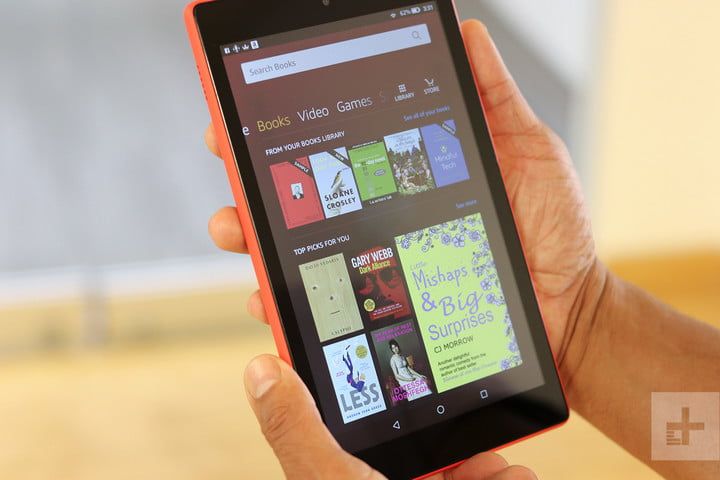
Если вы хотите попробовать наш режим Drop In и Announcement на Kindle Fire HD, вам нужно внести некоторые изменения в настройки. Зайдите в настройки в выпадающем меню и выберите Alexa. Установите ползунки Alexa и Hands-Free Mode в положение «Вкл.». Нажмите «Связь» и включите ползунки для вызовов и обмена сообщениями.
Далее вы захотите настроить функцию Drop In, установив ее на On. Выберите «Мой домохозяйство», чтобы разрешить другим устройствам в той же учетной записи доступ к Drop Ins, или распространите эту функцию на разрешенные контакты.
Последнее, что вам нужно сделать, это включить объявления. Просто включите ползунок «Объявления», и все готово.
После того, как вы все настроите, вам нужно включить режим показа, чтобы использовать функции. У вас есть два варианта включения режима показа: проще всего просто сказать «Alexa, переключиться в режим показа». Если это не удобно, вы также можете провести вниз с верхней части экрана планшета Fire и переключить ползунок «Режим показа».






